SK VMS User Manual
タイムラインは、ライブ映像やアーカイブ映像のナビゲートや再生スピードのコントロールを行うのに便利な機能を提供します。アーカイブ映像とライブ映像では、タイムラインの動作が若干異なります。
•LIVE – クリックすると、選択したカメラがライブ再生モードに切り替わります。
•SYNC – 有効にすると、現在のレイアウトに表示されているすべてのアイテムが同じ日付と時刻に同期されます。SYNC が有効な場合、スピードスライダーと LIVE ボタンはレイアウト内のすべてのアイテムに適用されます。 SYNC がオフの場合、スピードスライダーと LIVE ボタンは選択されているアイテムにのみ適用されます。「同期再生」を参照してください。
•サムネイル – 選択されているデバイスのサムネイル画像をタイムラインの上に表示/非表示します。
•カレンダー – タイムラインナビゲーションのカレンダーオプションを開きます。「カレンダーの使用」を参照してください。
アーカイブ表示のタイムライン
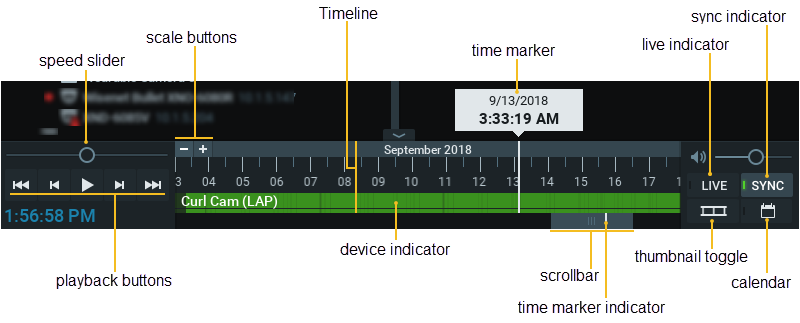
タイムラインのスケールと位置の制御
•タイムライン – アーカイブ映像のナビゲーションを制御します。
•タイムマーカー – 選択した映像の現在の日時を示します。
•スクロールバー – タイムラインを前後に素早く移動するために使用します。スクロールバーはタイムラインのズームレベルに合わせて拡大縮小します。
•タイムマーカーインジケーター – タイムライン上のタイムマーカーの位置を示します。
•スケールボタン – 日付/時刻表示を100ms単位から1ヶ月単位までスケールするために使用します。
•サムネイル – タイムラインの上部をクリック&ドラッグすると、現在選択されているアイテムのサムネイルビューが表示されます (「サムネイルの使用」参照)。
•デバイスインジケーター – 現在選択されているデバイスの名前が表示され、アーカイブステータスも表示されます。緑は録画セグメント、グレーは録画映像なし、青はブックマーク、そしてスマートモーション検索が有効な場合は、モーションが検知された領域を赤で示します (「スマートモーション検索の実行」参照)。レイアウトに複数のデバイスが含まれている場合、選択されていないデバイスも含めた総合ステータスが、大きなバーの下に非常に狭いバーで表示されます。
タイムラインの速度コントロール
•再生ボタン – 再生開始、停止、再生速度のコントロールに使用します。
•スピードスライダー – 追加の再生速度コントロールに使用します。
タイムラインの音量コントロール
「音量の調整」を参照してください。
ライブ表示のタイムライン
デフォルトで、デバイスをレイアウトで最初に開いた時にはライブ画像が表示されます。アーカイブの最後 (直近) の1分は、全般的にSK VMS でアクセスできます。通常、最後の数秒間だけが即時再生に利用できません (タイムライン上の斜めのストライプで表されます)。
